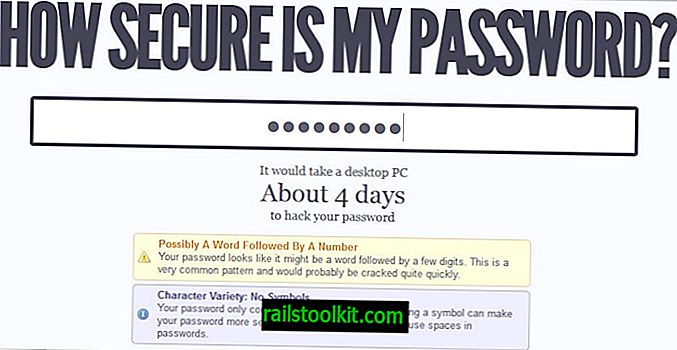Bar tugas Windows 10 mungkin dipaparkan pada kebanyakan sistem pengguna sepanjang masa. Sebab utama untuk itu mungkin banyak yang tidak menyedari bahawa bar tugas dapat disembunyikan, dan yang lain lebih suka antarmuka yang kurang dinamis.
Menyembunyikan bar tugas membuat ruang untuk sedikit ruang tambahan di desktop yang boleh digunakan oleh tetingkap aplikasi, dan jika anda suka desktop anda bersih dan kemas, anda mungkin mendapati ia kelihatan lebih baik juga.
Windows 10 kapal dengan pilihan bar tugas yang bersembunyi yang sama seperti versi Windows sebelumnya. Fungsi ini dikawal melalui pilihan yang anda dapati dalam Tetapan> Pemperibadian> Taskbar (buka aplikasi Tetapan dengan Windows-I).

Di sana anda dapati dua pilihan yang mengurus fungsi auto-menyembunyikan bar tugas Windows 10:
- Sembunyikan bar tugas secara automatik dalam mod desktop.
- Menyembunyikan bar tugas secara automatik dalam mod tablet.
Yang pertama berlaku untuk semua komputer desktop dan komputer riba, yang kedua hanya jika peranti berjalan dalam mod tablet.
Apabila diaktifkan, bar tugas tersembunyi secara automatik oleh sistem operasi. Anda boleh membawanya apabila anda menggerakkan kursor tetikus di atas kawasan bar tugas.
Taskbar Windows 10 tidak bersembunyi?

Ciri ini berfungsi dengan baik sepanjang masa. Ia boleh berlaku walau bagaimanapun bar tugas itu tidak akan disembunyikan secara automatik lagi. Anda dapat melihat ini dengan segera, kerana ia tidak lagi hilang secara automatik.
Penyebab utama untuk bar tugas dapat dilihat - buat sementara waktu - adalah jika program atau aplikasi menuntut perhatian anda. Ikon program mungkin menyala dalam kes ini untuk menunjukkan bahawa ia mahu anda berinteraksi dengannya.
Ini adalah kes apabila operasi program tertentu selesai, atau apabila anda menerima panggilan, e-mel baru atau mesej sembang.
Ia biasanya cukup untuk mengklik pada program atau ikon aplikasi untuk mengesahkan bahawa anda telah mengambil perhatian mengenainya, dan bar tugas harus menyembunyikan lagi selepas itu secara automatik.
Aplikasi latar belakang, yang berjalan di latar belakang untuk sebahagian besar, mungkin juga memerlukan perhatian anda. Ini berlaku kebanyakannya apabila aplikasi latar belakang mengubah ikonnya, misalnya untuk mengubah bilangan mesej baru.
Isu ini diselesaikan dengan mudah, tetapi terdapat situasi di mana bar tugas masih dapat dilihat walaupun program atau aplikasi tetap diam dan tidak menuntut perhatian anda.
Pembaikan segera
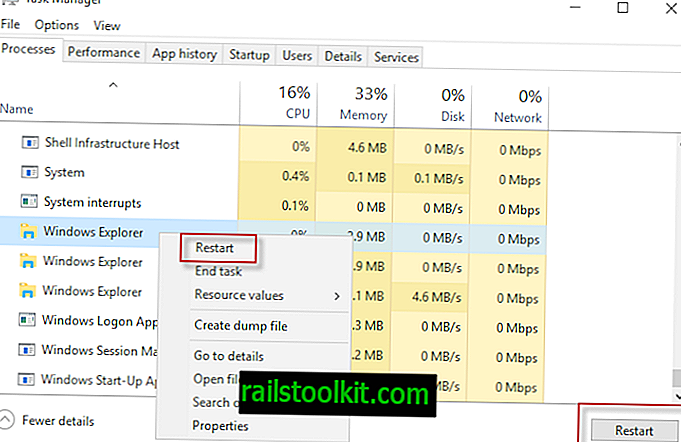
Pilihan yang boleh dipercayai apabila menyembunyikan isu-isu bar tugas Windows 10 adalah untuk memulakan semula proses Explorer.
- Gunakan pintasan papan kekunci Ctrl-Shift-Esc untuk membuka Windows Task Manager.
- Sekiranya anda melihat antaramuka asas, klik pada butiran lanjut.
- Cari proses Windows Explorer di bawah proses, dan klik padanya dengan butang tetikus kiri.
- Klik pada butang memulakan semula untuk memulakan semula proses.
Anda boleh membunuh dan memulakan semula Explorer dari baris arahan juga jika anda lebih suka itu (atau ingin membuat skrip keluar untuk mengakses lebih cepat). Terima kasih Anatoly untuk hujungnya.
- Gunakan pintasan papan kekunci Windows + R untuk membuka kotak run.
- Taip cmd.
- Taip taskkill / im explorer.exe / f
- Taipkan penjelajah
- Taip keluar
Selesaikan masalah ini
Perkara pertama yang anda ingin lakukan ialah cuba dan klik di mana sahaja di desktop (tempat kosong di sana), untuk melihat jika bar tugas menyembunyikan secara automatik apabila anda melakukannya. Bar tugas mungkin dapat dilihat dalam beberapa kes sehingga anda melakukan sesuatu, dan mengklik di mana saja di desktop adalah salah satu perkara yang lebih mudah dalam hal ini. Juga, pastikan kursor tetikus tidak berada di bar tugas, kerana ia tidak akan menyembunyikan dalam hal ini sama ada.
Perkara kedua yang anda mungkin mahu lakukan jika bar tugas Windows 10 tidak bersembunyi lagi secara automatik, adalah untuk mengesahkan bahawa keutamaan masih ditetapkan untuk menyembunyikan bar tugas secara automatik.
Walaupun kelihatannya tidak mungkin pilihan boleh berubah sendiri, ini mungkin berlaku selepas peningkatan Windows misalnya. Sebelum anda menyelesaikan masalah lain yang mungkin, ini adalah satu perkara yang perlu anda sahkan untuk memastikan.
Menggali lebih mendalam
Sekarang bahawa anda telah memeriksa alasan paling umum mengapa bar tugas Windows 10 tidak bersembunyi, anda perlu menggali lebih mendalam jika ini tidak menyelesaikan masalah itu.
Saya telah menyebut sebelum ini bahawa pemberitahuan aplikasi mungkin menghalang bar tugas daripada bersembunyi di mesin Windows. Walaupun begitu mudah untuk mengesahkan ikon yang dipaparkan, ia mungkin juga disebabkan oleh ikon program yang tersembunyi (tidak dipaparkan terus pada bar tugas, tetapi tersembunyi di sebalik ikon anak panah kecil)
Anda boleh menghubungkan program tertentu ke masalah, contohnya jika anda memulakannya secara teratur, dan jika bar tugas enggan sembunyikan setiap kali selepas itu.
Mula dengan membuka pilihan Taskbar sekali lagi. Ini dilakukan dengan pintasan papan kekunci Windows-I, dan menavigasi ke Pemperibadian> Bar tugas dalam aplikasi Tetapan.
Cari dan klik pada "pilih ikon mana yang muncul di bar tugas" di bawah kawasan pemberitahuan.
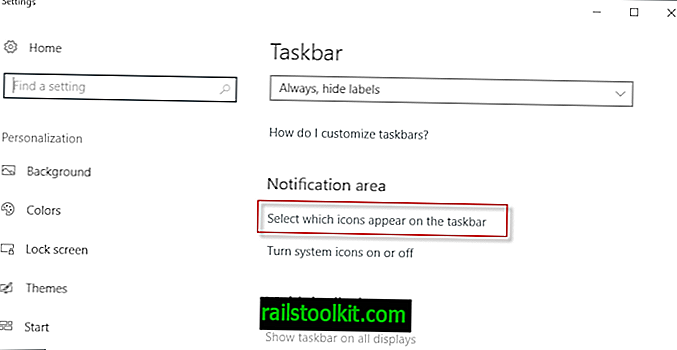
Saya mengesyorkan agar anda menyemak "sentiasa menunjukkan semua ikon dalam kawasan pemberitahuan". Alasannya ialah anda mendapat gambaran yang baik tentang semua ikon, dan boleh mengenal pasti pelakunya dengan mudah dengan cara ini.
Oleh kerana tiada ikon tersembunyi lagi, anda boleh melihat aplikasi yang menyebabkan bar tugas tetap kelihatan dengan sedikit usaha.
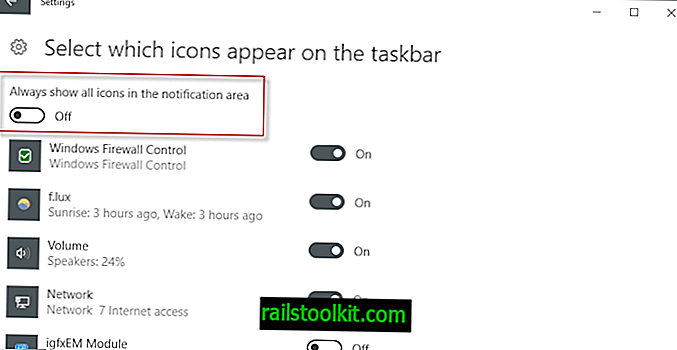
Sila ambil perhatian bahawa berbuat demikian akan memaparkan beberapa ikon pada bar tugas pada setiap masa. Ini hanya untuk sementara, dan anda boleh menyahdayakan tetapan sekali lagi apabila anda mengenal pasti aplikasi yang menyinggung perasaan.

Walaupun ini boleh menyelesaikan masalah untuk anda, kerana anda hanya boleh klik pada ikon untuk mendapatkan bar tugas untuk menyembunyikan semula sekali lagi, ia masih boleh menjadi masalah jika program menghalang bersembunyi secara berkala.
Satu pilihan yang anda ada dalam kes ini ialah untuk menyahdayakan pemberitahuan untuk program tertentu, jika ada, atau menyembunyikan program supaya ikonnya tidak dipaparkan di kawasan dulang sistem lagi.
Anda boleh menggunakan halaman Tetapan yang ditunjukkan di atas untuk menyembunyikan ikon individu daripada muncul di bar tugas Windows.
Sebaik sahaja pemberitahuan bimbang, anda dapati beberapa yang disenaraikan di bawah Tetapan> Sistem> Pemberitahuan & tindakan.
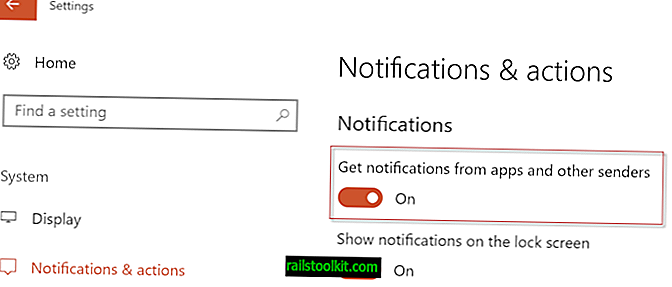
Anda boleh mematikan "Tunjukkan pemberitahuan aplikasi" di sana untuk mematikan kebanyakan pemberitahuan yang boleh dicetuskan oleh aplikasi.
Atau, anda boleh menyemak seksyen untuk program dan aplikasi individu, untuk melumpuhkan pemberitahuan bagi mereka yang disenaraikan di sana.
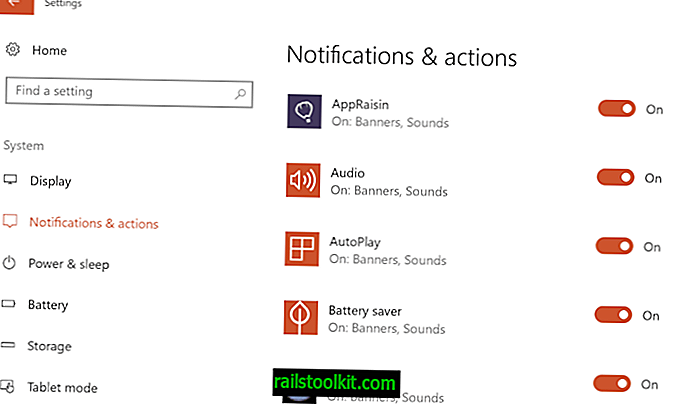
Maklumat tambahan
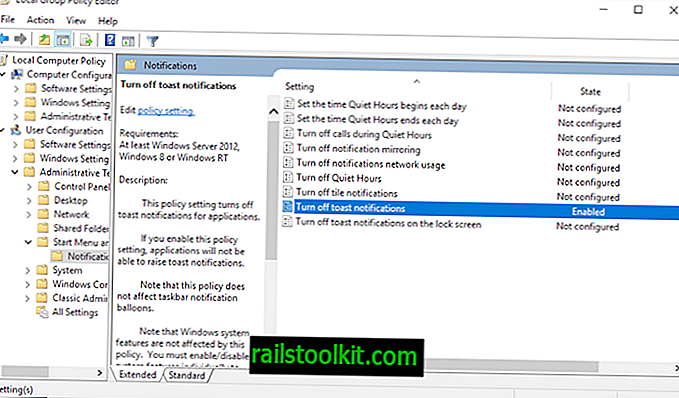
Anda mendapati beberapa dasar dalam Polisi Kumpulan Windows yang anda boleh tetapkan untuk mengawal pemberitahuan, atau bar tugas.
Ketuk pada kunci Windows, ketik gpedit.msc dan tekan Enter-key. Ini membuka Editor Dasar Kumpulan (ambil perhatian bahawa ia hanya tersedia di edisi Pro atau Enterprise Windows 10.
Dasar berikut mungkin menarik bagi anda:
- Konfigurasi Pengguna> Menu Mula dan Bar tugas> Kunci semua tetapan bar tugas - Ini berguna jika anda tidak mahu tetapan bar tugas diubah setelah anda mengkonfigurasikannya.
- Konfigurasi Pengguna> Menu Mula dan Taskbar> Matikan semua pemberitahuan belon - Pemberitahuan belon tidak ditunjukkan jika anda mengaktifkan dasar.
- Konfigurasi Pengguna> Menu Mula dan Taskbar> Aktifkan promosi ikon pemberitahuan automatik ke bar tugas.
- Konfigurasi Pengguna> Menu Mula dan Taskbar> Matikan pemberitahuan belon iklan ciri.
- Konfigurasi Pengguna> Menu Mula dan Taskbar> Pemberitahuan> matikan panggilan semasa Jam Tenang
- Konfigurasi Pengguna> Menu Mula dan Taskbar> Pemberitahuan> Matikan pemberitahuan roti bakar
Pemecahan Masalah Video
Perisian
Windows Club mengeluarkan program percuma untuk Windows 10, 8 dan 7 yang menyembunyikan bar tugas menggunakan hotkey. Apa yang menarik perhatian ialah menyembunyikan bar tugas, tetapi bukan butang mula.
Anda boleh memuat turun program dari laman web rasmi. Jalan pintas ialah Ctrl-Esc untuk mengalihkan keterlihatan bar tugas.
Sekarang Anda : adakah anda memaparkan atau menyembunyikan bar tugas pada Windows?